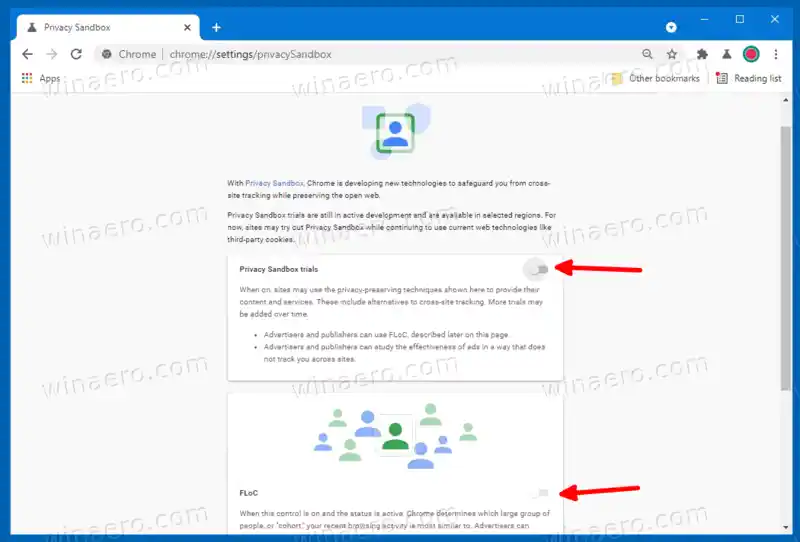Šiuo metu FLoC technologija veikia „Google Chrome“, skirta ribotam vartotojų ratui ir tik keliose šalyse. Jei nerimaujate dėl FLoC, bet negalite persijungti iš „Chrome“ į kitą naršyklę, naudokite naujausią Kanarų naujienosleidžia išjungti FLoC „Google Chrome“. Štai kaip tai padaryti. Šio rašymo metu turėtumėte naudoti „Chrome“.93.0.4528.0 arba naujesnė versija.
Išjunkite FLoC „Google Chrome“.
- Atidarykite „Chrome“ naršyklę.
- Įveskite arba nukopijuokite ir įklijuokite |_+_| į adreso juostą.

- ŠaliaPrivatumo smėlio dėžės nustatymai 2įrašas, pasirinkiteĮjungtasiš išskleidžiamojo meniu.
- Iš naujo paleiskite naršyklę.
- Dabar įveskite |_+_| į adreso juostą.
- IšjungtiPrivatumo smėlio dėžės bandymaiirFLoCgalimybės.
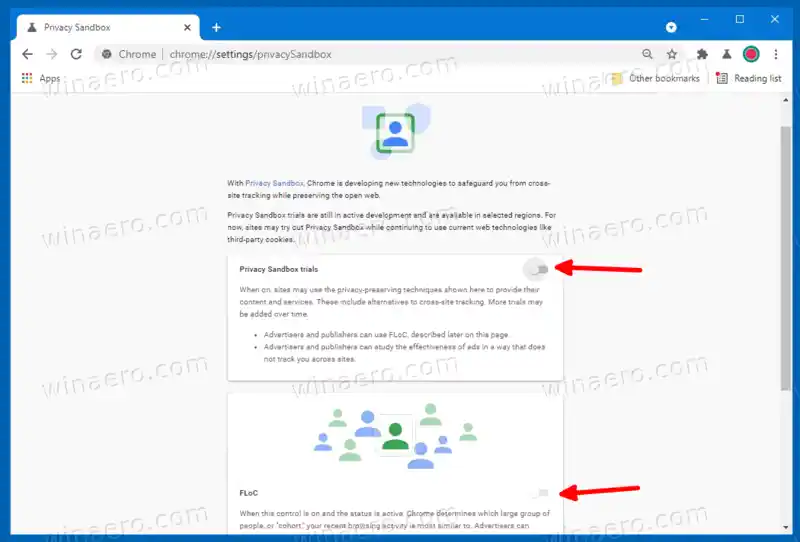
- Iš naujo paleiskite naršyklę.
Atminkite, kad „Google Chrome“ FLoC išjungimo nustatymų puslapis gali būti nepasiekiamas jūsų kompiuteryje. Taip yra todėl, kad „Google“ dar nepadarė FLoC prieinamo visiems vartotojams visuose regionuose. Jei negalite pasiekti FLoC nustatymų, dar nereikia jaudintis dėl šios technologijos. Trūksta nustatymų reiškia, kad FLoC neveikia jūsų kompiuteryje.
Arba galite pereiti prie „Microsoft Edge“, kuri dabar yra pakankamai subrendusi, kad pakeistų „Google Chrome“ paprastam vartotojui. Be to, jame yra keletas tvarkingų funkcijų, dėl kurių, pasak „Microsoft“, „Edge“ yra „geriausia „Windows“ naršyklė. Pavyzdžiui, apsipirkimo asistentas, ieškant pinigų grąžinimo ir kuponų bei našumą gerinančių funkcijų.